「送る」 にアプリを登録して便利に使おう!
Windows Vista, 7, 8 の人はこちらの記事へどうぞ。
下記内容は Windows XP での手順です。
こんにちは、さち です!
今回は右クリックメニュー(コンテキストメニュー)の「送る」に
任意のアプリケーションを追加する方法を紹介します。
では、さっそくその方法について見ていきましょう!
操作手順
- 「スタート」 → 「ファイル名を指定して実行」 の順に進みます。
(「Windowsキー + R」 キーを押しても可能)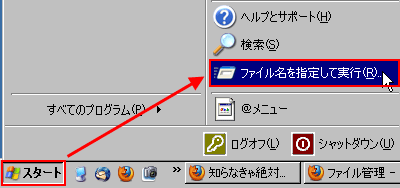
- 名前に「sendto」と入力、「OK」をクリック。
(Windows Vista 以降は「shell:sendto」と入力)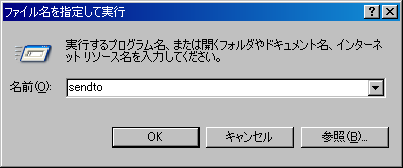
- 「sendto」フォルダが開きました。
「送る」に追加したいソフトを
「sendto」フォルダに右クリックでドラッグ&ドロップ。
「ショートカットをここに作成」を選択。
「フォルダ」のショートカットを作成すれば送り先として使用可能。
※ クリックで拡大 - ショートカット名前がそのまま「送る」に表示されます。
分かりやすい名前に変えておきましょう。
(今回は「真空波動研SuperLite」に変更しました)
- 「送る」にアプリケーションが追加されました。

よく使うアプリケーションなどを「送る」に登録しておくと便利。
気に入った人はぜひこの方法を使ってみて下さい。


コメント